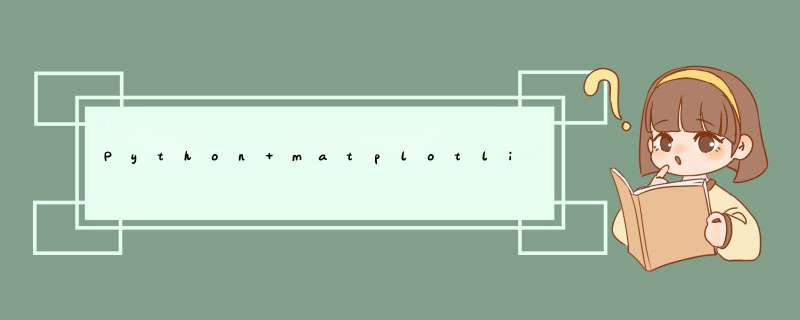
无论你工作在什么项目上,IPython都是值得推荐的。利用ipython --pylab,可以进入PyLab模式,已经导入了matplotlib库与相关软件包(例如Numpy和Scipy),额可以直接使用相关库的功能。
本文作为学习过程中对matplotlib一些常用知识点的整理,方便查找。
这样IPython配置为使用你所指定的matplotlib GUI后端(TK/wxPython/PyQt/Mac OS X native/GTK)。对于大部分用户而言,默认的后端就已经够用了。Pylab模式还会向IPython引入一大堆模块和函数以提供一种更接近MATLAB的界面。
import matplotlib.pyplot as pltlabels='frogs','hogs','dogs','logs'sizes=15,20,45,10colors='yellowgreen','gold','lightskyblue','lightcoral'explode=0,0.1,0plt.pIE(sizes,explode=explode,labels=labels,colors=colors,autopct='%1.1f%%',shadow=True,startangle=50)plt.axis('equal')plt.show()matplotlib图标正常显示中文
为了在图表中能够显示中文和负号等,需要下面一段设置:
import matplotlib.pyplot as pltplt.rcParams['Font.sas-serig']=['SimHei'] #用来正常显示中文标签plt.rcParams['axes.unicode_minus']=False #用来正常显示负号
matplotlib inline和pylab inline
可以使用ipython --pylab打开ipython命名窗口。
%matplotlib inline #notebook模式下%pylab inline #ipython模式下
这两个命令都可以在绘图时,将图片内嵌在交互窗口,而不是d出一个图片窗口,但是,有一个缺陷:除非将代码一次执行,否则,无法叠加绘图,因为在这两种模式下,是要有plt出现,图片会立马show出来,因此:
推荐在ipython notebook时使用,这样就能很方便的一次编辑完代码,绘图。
为项目设置matplotlib参数
在代码执行过程中,有两种方式更改参数:
使用参数字典(rcParams) 调用matplotlib.rc()命令通过传入关键字元祖,修改参数如果不想每次使用matplotlib时都在代码部分进行配置,可以修改matplotlib的文件参数。可以用matplot.get_config()命令来找到当前用户的配置文件目录。
配置文件包括以下配置项:
axex: 设置坐标轴边界和表面的颜色、坐标刻度值大小和网格的显示
backend: 设置目标暑促TkAgg和GTKAgg
figure: 控制dpi、边界颜色、图形大小、和子区( subplot)设置
Font: 字体集(Font family)、字体大小和样式设置
grID: 设置网格颜色和线性
legend: 设置图例和其中的文本的显示
line: 设置线条(颜色、线型、宽度等)和标记
patch: 是填充2D空间的图形对象,如多边形和圆。控制线宽、颜色和抗锯齿设置等。
savefig: 可以对保存的图形进行单独设置。例如,设置渲染的文件的背景为白色。
verbose: 设置matplotlib在执行期间信息输出,如silent、helpful、deBUG和deBUG-annoying。
xticks和yticks: 为x,y轴的主刻度和次刻度设置颜色、大小、方向,以及标签大小。
线条相关属性标记设置
用来该表线条的属性
| 线条风格linestyle或ls | 描述 | 线条风格linestyle或ls | 描述 |
|---|---|---|---|
| ‘-‘ | 实线 | ‘:' | 虚线 |
| ‘C' | 破折线 | ‘None',' ‘,'' | 什么都不画 |
| ‘-.' | 点划线 |
线条标记
| 标记maker | 描述 | 标记 | 描述 | |
|---|---|---|---|---|
| ‘o' | 圆圈 | ‘.' | 点 | |
| ‘D' | 菱形 | ‘s' | 正方形 | |
| ‘h' | 六边形1 | ‘*' | 星号 | |
| ‘H' | 六边形2 | ‘d' | 小菱形 | |
| ‘_' | 水平线 | ‘v' | 一角朝下的三角形 | |
| ‘8' | 八边形 | ‘<' | 一角朝左的三角形 | |
| ‘p' | 五边形 | ‘>' | 一角朝右的三角形 | |
| ‘,' | 像素 | ‘^' | 一角朝上的三角形 | |
| ‘+' | 加号 | ‘\ | ‘ | 竖线 |
| ‘None','',' ‘ | 无 | ‘x' | X |
颜色
可以通过调用matplotlib.pyplot.colors()得到matplotlib支持的所有颜色。
| 别名 | 颜色 | 别名 | 颜色 |
|---|---|---|---|
| b | 蓝色 | g | 绿色 |
| r | 红色 | y | 黄色 |
| c | 青色 | k | 黑色 |
| m | 洋红色 | w | 白色 |
如果这两种颜色不够用,还可以通过两种其他方式来定义颜色值:
使用HTML十六进制字符串color='eeefff'使用合法的HTML颜色名字('red','chartreuse'等)。 也可以传入一个归一化到[0,1]的RGB元祖。color=(0.3,0.3,0.4)很多方法可以介绍颜色参数,如Title()。
plt.tilte('Title in a custom color',color='#123456')背景色
通过向如matplotlib.pyplot.axes()或者matplotlib.pyplot.subplot()这样的方法提供一个axisbg参数,可以指定坐标这的背景色。
subplot(111,axisbg=(0.1843,0.3098,0.3098)
基础
如果你向plot()指令提供了一维的数组或列表,那么matplotlib将默认它是一系列的y值,并自动为你生成x的值。默认的x向量从0开始并且具有和y同样的长度,因此x的数据是[0,1,2,3].
确定坐标范围plt.axis([xmin,xmax,ymin,ymax])
上面例子里的axis()命令给定了坐标范围。
xlim(xmin,xmax)和ylim(ymin,ymax)来调整x,y坐标范围
%matplotlib inlineimport numpy as npimport matplotlib.pyplot as pltfrom pylab import *x = np.arange(-5.0,5.0,0.02)y1 = np.sin(x)plt.figure(1)plt.subplot(211)plt.plot(x,y1)plt.subplot(212)#设置x轴范围xlim(-2.5,2.5)#设置y轴范围ylim(-1,1)plt.plot(x,y1)
叠加图
用一条指令画多条不同格式的线。
import numpy as npimport matplotlib.pyplot as plt# evenly sampled time at 200ms intervalst = np.arange(0.,5.,0.2)# red dashes,blue squares and green trianglesplt.plot(t,t,'r--',t**2,'bs',t**3,'g^')plt.show()
plt.figure()
你可以多次使用figure命令来产生多个图,其中,图片号按顺序增加。这里,要注意一个概念当前图和当前坐标。所有绘图 *** 作仅对当前图和当前坐标有效。通常,你并不需要考虑这些事,下面的这个例子为大家演示这一细节。
import matplotlib.pyplot as pltplt.figure(1) # 第一张图plt.subplot(211) # 第一张图中的第一张子图plt.plot([1,3])plt.subplot(212) # 第一张图中的第二张子图plt.plot([4,5,6])plt.figure(2) # 第二张图plt.plot([4,6]) # 默认创建子图subplot(111)plt.figure(1) # 切换到figure 1 ; 子图subplot(212)仍旧是当前图plt.subplot(211) # 令子图subplot(211)成为figure1的当前图plt.Title('Easy as 1,3') # 添加subplot 211 的标题@H_143_403@
figure感觉就是给图像ID,之后可以索引定位到它。
plt.text()添加文字说明
text()可以在图中的任意位置添加文字,并支持LaTex语法
xlable(),ylable()用于添加x轴和y轴标签
Title()用于添加图的题目
import numpy as npimport matplotlib.pyplot as pltmu,sigma = 100,15x = mu + sigma * np.random.randn(10000)# 数据的直方图n,bins,patches = plt.hist(x,50,normed=1,facecolor='g',Alpha=0.75)plt.xlabel('Smarts')plt.ylabel('Probability')#添加标题plt.Title('Histogram of IQ')#添加文字plt.text(60,.025,r'$\mu=100,\ \sigma=15$')plt.axis([40,160,0.03])plt.grID(True)plt.show()text中前两个参数感觉应该是文本出现的坐标位置。
plt.annotate()文本注释
在数据可视化的过程中,图片中的文字经常被用来注释图中的一些特征。使用annotate()方法可以很方便地添加此类注释。在使用annotate时,要考虑两个点的坐标:被注释的地方xy(x,y)和插入文本的地方xytext(x,y)。[^1]
import numpy as npimport matplotlib.pyplot as pltax = plt.subplot(111)t = np.arange(0.0,0.01)s = np.cos(2*np.pi*t)line,= plt.plot(t,s,lw=2)plt.annotate('local max',xy=(2,1),xytext=(3,1.5),arrowprops=dict(facecolor='black',shrink=0.05),)plt.ylim(-2,2)plt.show()plt.xticks()/plt.yticks()设置轴记号
现在是明白干嘛用的了,就是人为设置坐标轴的刻度显示的值。
# 导入 matplotlib 的所有内容(nympy 可以用 np 这个名字来使用)from pylab import *# 创建一个 8 * 6 点(point)的图,并设置分辨率为 80figure(figsize=(8,6),dpi=80)# 创建一个新的 1 * 1 的子图,接下来的图样绘制在其中的第 1 块(也是唯一的一块)subplot(1,1)X = np.linspace(-np.pi,np.pi,256,endpoint=True)C,S = np.cos(X),np.sin(X)# 绘制余弦曲线,使用蓝色的、连续的、宽度为 1 (像素)的线条plot(X,C,color="blue",linewidth=1.0,line)# 绘制正弦曲线,使用绿色的、连续的、宽度为 1 (像素)的线条plot(X,S,color="r",lw=4.0,line)plt.axis([-4,4,-1.2,1.2])# 设置轴记号xticks([-np.pi,-np.pi/2,np.pi/2,np.pi],[r'$-\pi$',r'$-\pi/2$',r'ax = gca()ax.spines['right'].set_color('none')ax.spines['top'].set_color('none')ax.xaxis.set_ticks_position('bottom')ax.spines['bottom'].set_position(('data',0))ax.yaxis.set_ticks_position('left')ax.spines['left'].set_position(('data',0))$',r'$+\pi/2$',r'$+\pi$'])yticks([-1,+1],[r'$-1$',r'$+1$'])# 在屏幕上显示show()当我们设置记号的时候,我们可以同时设置记号的标签。注意这里使用了 LaTeX。[^2]
移动脊柱 坐标系
plot(X,linewidth=2.5,line,label="cosine")plot(X,color="red",label="sine")legend(loc='upper left')
这个地方确实没看懂,澹院笤偎蛋桑芯蹙褪且贫俗曛岬奈恢谩
plt.legend()添加图例
plt.style.use('ggplot')matplotlib.pyplot
使用
# import necessary packagesimport pandas as pd%matplotlib inlineimport matplotlib.pyplot as pltplt.style.use('ggplot')from sklearn import datasetsfrom sklearn import linear_modelimport numpy as np# Load databoston = datasets.load_boston()yb = boston.target.reshape(-1,1)Xb = boston['data'][:,5].reshape(-1,1)# Plot dataplt.scatter(Xb,yb)plt.ylabel('value of house /1000 ($)')plt.xlabel('number of rooms')# Create linear regression objectregr = linear_model.linearRegression()# Train the model using the training setsregr.fit( Xb,yb)# Plot outputsplt.scatter(Xb,yb,color='black')plt.plot(Xb,regr.predict(Xb),color='blue',linewidth=3)plt.show()命令,可以作出ggplot风格的图片。t = 2*np.pi/3# 作一条垂直于x轴的线段,由数学知识可知,横坐标一致的两个点就在垂直于坐标轴的直线上了。这两个点是起始点。plot([t,t],[0,np.cos(t)],color ='blue',line)scatter([t,],[np.cos(t),color ='blue')annotate(r'$\sin(\frac{2\pi}{3})=\frac{\sqrt{3}}{2}$',xy=(t,np.sin(t)),xycoords='data',xytext=(+10,+30),textcoords='offset points',Fontsize=16,arrowprops=dict(arrow,connection))plot([t,np.sin(t)],color ='red',[np.sin(t),color ='red')annotate(r'$\cos(\frac{2\pi}{3})=-\frac{1}{2}$',np.cos(t)),xytext=(-90,-50),rad=.2"))给特殊点做注释
好吧,又是注释,多个例子参考一下!
我们希望在 2π/32π/3 的位置给两条函数曲线加上一个注释。首先,我们在对应的函数图像位置上画一个点;然后,向横轴引一条垂线,以虚线标记;最后,写上标签。
plt.subplot(2,3,1)plt.subplot()
plt.subplot(231)表示把图标分割成2*3的网格。也可以简写
import matplotlib.pyplot as pltimport numpy as np# create some data to use for the plotdt = 0.001t = np.arange(0.0,10.0,dt)r = np.exp(-t[:1000]/0.05) # impulse responsex = np.random.randn(len(t))s = np.convolve(x,r)[:len(x)]*dt # colored noise# the main axes is subplot(111) by defaultplt.plot(t,s)plt.axis([0,1.1*np.amin(s),2*np.amax(s)])plt.xlabel('time (s)')plt.ylabel('current (nA)')plt.Title('Gaussian colored noise')# this is an inset axes over the main axesa = plt.axes([.65,.6,.2,.2],axisbg='y')n,patches = plt.hist(s,400,normed=1)plt.Title('Probability')plt.xticks([])plt.yticks([])# this is another inset axes over the main axesa = plt.axes([0.2,0.6,axisbg='y')plt.plot(t[:len(r)],r)plt.Title('Impulse response')plt.xlim(0,0.2)plt.xticks([])plt.yticks([])plt.show()。其中,第一个参数是行数,第二个参数是列数,第三个参数表示图形的标号。plt.axes()
我们先来看什么是figure和Axes对象。在matplotlib中,整个图像为一个figure对象。在figure对象中可以包含一个,或者多个Axes对象。每个Axes对象都是一个拥有自己坐标系统的绘图区域。其逻辑关系如下:
plt.axes-官方文档
axes() by itself creates a default full subplot(111) window axis. axes(rect,axisbg='w') where rect = [left,bottom,wIDth,height] in normalized (0,1) units. axisbg is the background color for the axis,default white. axes(h) where h is an axes instance makes h the current axis. An Axes instance is returned.rect=[左,下,宽,高] 规定的矩形区域,rect矩形简写,这里的数值都是以figure大小为比例,因此,若是要两个axes并排显示,那么axes[2]的左=axes[1].左+axes[1].宽,这样axes[2]才不会和axes[1]重叠。
show code:
for name,hex in matplotlib.colors.cnames.iteritems(): print name,hex
pyplot.pIE参数
matplotlib.pyplot.pie
colors颜色
找出matpltlib.pyplot.plot中的colors可以取哪些值?
so-Named colors in matplotlib matplotlib学习之设置线条颜色、形状plt.axis('equal')打印颜色值和对应的RGB值。
避免比例压缩为椭圆
autopct
How do I use matplotlib autopct?
autopct enables you to display the percent value using Python string formatting. For example,if autopct='%.2f',then for each pIE wedge,the format string is '%.2f' and the numerical percent value for that wedge is pct,so the wedge label is set to the string '%.2f'%pct.
以上就是本文的全部内容,希望对大家的学习有所帮助,也希望大家多多支持编程小技巧。
您可能感兴趣的文章:Python中matplotlib中文乱码解决办法解决Linux系统中python matplotlib画图的中文显示问题基于Linux系统中python matplotlib画图的中文显示问题的解决方法Python实现matplotlib显示中文的方法详解Python使用matplotlib绘图无法显示中文问题的解决方法python matplotlib中文显示参数设置解析Python实现正弦信号的时域波形和频谱图示例【基于matplotlib】Python使用matplotlib实现的图像读取、切割裁剪功能示例Python利用matplotlib.pyplot绘图时如何设置坐标轴刻度Python使用Matplotlib模块时坐标轴标题中文及各种特殊符号显示方法 总结以上是内存溢出为你收集整理的Python matplotlib绘图可视化知识点整理(小结)全部内容,希望文章能够帮你解决Python matplotlib绘图可视化知识点整理(小结)所遇到的程序开发问题。
如果觉得内存溢出网站内容还不错,欢迎将内存溢出网站推荐给程序员好友。
欢迎分享,转载请注明来源:内存溢出

 微信扫一扫
微信扫一扫
 支付宝扫一扫
支付宝扫一扫
评论列表(0条)